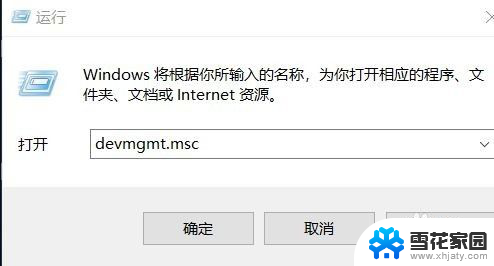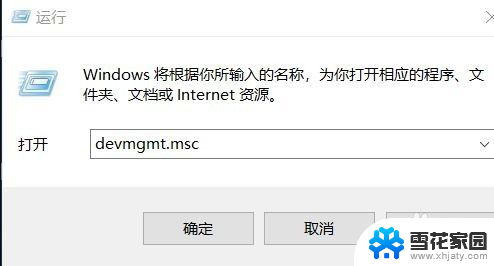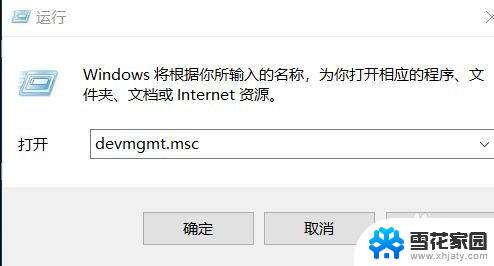台式电脑连上音响没声音 台式机和音响连接后没有声音怎么处理
更新时间:2023-12-23 17:47:49作者:jiang
在现代生活中,电脑已经成为我们不可或缺的工具之一,而与之配套的音响更是让我们享受到更加震撼的音乐和影音效果,当我们将台式电脑连接到音响后,却发现没有声音,这无疑会让我们感到困惑和失望。面对这样的情况,我们应该如何处理呢?接下来我们将探讨一些可能的解决方案,帮助你解决台式电脑连上音响没有声音的问题。
具体步骤:
1.首先打开“控制面板”。
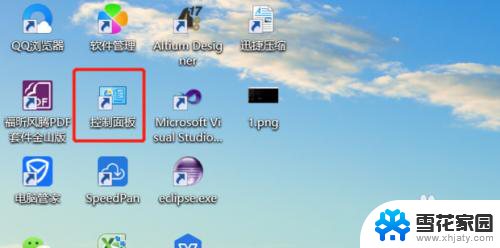
2.然后点击“realtek高清晰管理器”。
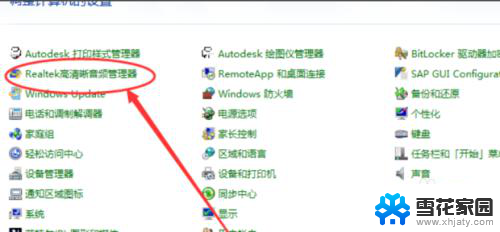
3.然后点击右上角的黄色文件夹的图标。
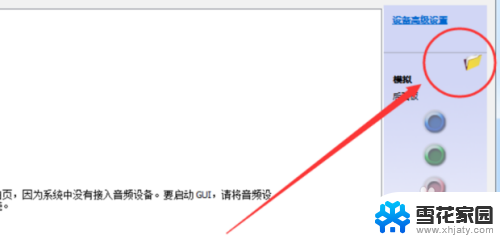
4.这时候我们看到“禁止前面板插孔检测”进行勾选。
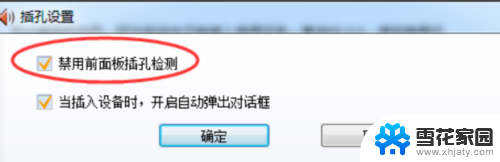
5.最后我们取消勾选“禁止前面板插孔检测”并点击“确定”就完成了。
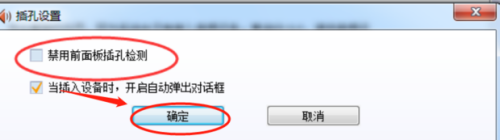
以上是解决台式电脑连接音响无声的方法,希望对遇到这种情况的用户有所帮助。